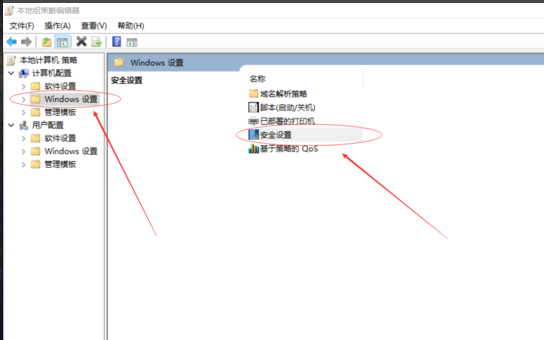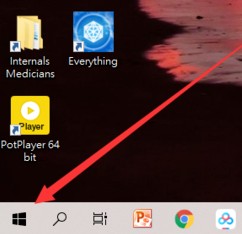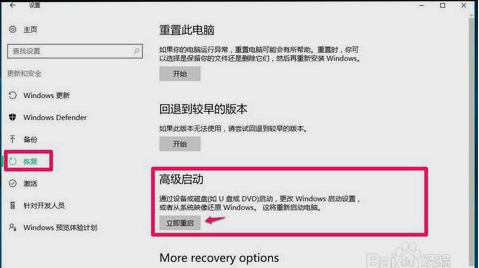Win10系统电脑怎么安装打印机
- 编辑:飞飞系统
- 时间:2024-09-16
Win10系统电脑怎么安装打印机?很多用户在使用电脑时通常需要打印一些文件,那么我们在使用电脑时应该如何安装打印机呢?下面小编就为大家带来Win10电脑安装打印机的详细教程。快来学习吧!
操作方法:1、打开设置,找到“设备”项,其中包括蓝牙、打印机、鼠标的设置;

2.可以直接点击添加打印机和扫描仪;

3. 默认情况下,会自动搜索连接的打印机。如果长时间没有找到,则选择“我需要的打印机不在列表中”;

5、选择“通过手动设置添加本地打印机或网络打印机”,点击“下一步”按钮;

6、默认已有端口为LPT1,可以通过下拉框选择(如果使用USB接口的打印机,建议先连接线);

7. 选择打印机制造商和对应的型号。如果没有,可以使用打印机自带的光盘进行安装;

8. 确认打印机的名称。默认为打印机型号;

9. 完成安装。如需测试,点击“打印测试页”按钮;打印机安装现已完成。

以上就是win10安装打印机的详细步骤。希望对大家有所帮助。